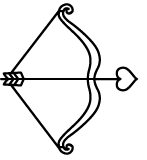Dit artikel is speciaal voor iedereen die zijn digitale uitnodiging of digitale save the date via zijn of haar telefoon wil aanpassen. Dat werkt net even anders dan wanneer je het via je pc of laptop doet, maar moeilijk is het niet! 🙂 En het voordeel is dat je hem wanneer je klaar bent direct op je telefoon kunt downloaden als afbeelding, en zo direct kunt doorsturen via WhatsApp.
Zoek je een specifieke optie? Dan kun je via de inhoudsopgave hieronder direct naar dat deel van het artikel navigeren.
Inhoudsopgave
- Download de Canva app
- Je sjabloon openen in de Canva app
- Je sjabloon terugvinden in je account
- De foto’s vervangen voor foto’s uit je eigen foto galerij
- Teksten aanpassen
- Kleuren aanpassen: de achtergrondkleur
- Kleuren aanpassen: tekstkleur
- Je design downloaden als afbeelding om via WhatsApp rond te sturen
- Kom je er niet uit?
Download de Canva app
Wil je je sjabloon aanpassen via je telefoon, dan stuurt je sjabloon-link je eerst automatisch door naar de mobiele website van Canva. Hiermee kan je ook aan de slag, maar de Canva app werkt net wat fijner. Via deze link kun je de app downloaden, voor zowel Android als Iphone.
Download de Canva app voor Android (klik)
Download de Canva app voor iPhone (klik)
Maar je kunt ook zelf op je telefoon naar de appstore of playstore gaan en ‘Canva’ intypen in de zoekbalk.
Je sjabloon openen in de Canva app
Wanneer je de app geinstalleerd hebt en je ingelogd bent , en je vervolgens op je sjabloon-link klikt, zal hij automatisch in de app openen. Had je het sjabloon al eerder geopend in de mobiele website? Dan kun je via ‘home’ in de app jouw sjabloon (met je eventuele eerder gemaakte aanpassingen) terugvinden.
Vanuit de pdf die je hebt ontvangen na aanschaf klik je op de link om je sjabloon te openen, dat ziet er dan zo uit:

Klik op de paarse knop ‘sjabloon bewerken’ om hem te bewerken.
Je sjabloon terugvinden in je account
Zoals ik hierboven kort al noemde kan het zijn dat je het sjabloon al geopend en aangepast had in de mobiele versie van Canva, voordat je de app installeerde. In dat geval kun je hem terugvinden in je account. Hij zal dan staan onder ‘recente ontwerpen’. Zie je het niet staan? Navigeer dan via het menu (de button met de 3 horizontale streepjes onder elkaar) naar ‘home’.

Klik op je ontwerp om hem weer te openen in de editor.
De foto’s vervangen voor foto’s uit je eigen foto galerij
Het leuke aan het aanpassen van je sjabloon via de app, is dat je heel gemakkelijk een foto vanaf je telefoon kunt plaatsen. Hieronder leg ik stap voor stap uit waar je moet klikken, gevolgd door een aantal screenshots om het nog duidelijker te maken.
- Druk de foto uit het sjabloon aan. Er komt nu een paarse lijn omheen, om aan te geven dat hij geselecteerd is.
- Druk onderin de menubalk op ‘vervangen’.
- Jou persoonlijke foto galerij zal nu openen, en je kunt de foto die je wilt plaatsen aanklikken.
- Je foto is geplaatst!
Dus nogmaals, druk op de foto uit het sjabloon zodat er een paarse lijn omheen komt en Kies uit de menubalk (onderin, eerste knop) voor de optie ‘vervangen’.

Selecteer een foto uit je foto galerij:

Wanneer je de foto aanklikt zal hij hem direct vervangen:

Teksten aanpassen
Uiteraard kun je ook de teksten aanpassen op je telefoon. Hiervoor druk je op de tekst die je wil aanpassen, zodat er weer een paars kader omheen komt.

Druk er vervolgens nogmaals op om het bewerken te activeren. Hierbij zal ook je toetsenbord verschijnen:

Je kunt nu de tekst bewerken en daarbij gebruik maken van de features van je telefoon, net zoals je bijvoorbeeld een WhatsApp berichtje zou aanpassen. Als je wat langer op de tekst drukt krijg je bijvoorbeeld de optie om alles te selecteren om weg te halen en te vervangen voor een compleet andere tekst. Maar je kunt ook je ‘cursor’ ergens tussen plaatsen om woorden toe te voegen of om kleine stukjes te verwijderen. Klinkt een beetje warrig zo, maar je snapt me denk ik wel! 🙂 Zoals ik al zei, zoals je gewend bent om tekst aan te passen op je telefoon.

Kleuren aanpassen: de achtergrondkleur
Voor de achtergrondkleur druk je op het design, op een ‘lege’ plek waar geen tekst of iets anders staat. Daarmee activeer je de gehele achtergrond. Te herkennen aan de paarse rand rondom je gehele design:

In het menu onderaan zie je de optie ‘kleur’ al verschijnen. Deze past zich aan aan de kleur van je achtergrond. Heeft je design dus een witte achtergrond, dan is het bolletje wit. Wanneer je op het bolletje klikt komt er een klein menu tevoorschijn. Je kan dit uitvouwen voor meer kleuren (via het pijltje rechts) of klikken op het eerste bolletje met het plusje erin om je eigen kleur te kiezen.

Wanneer je klikt op het plusje kun je elke kleur van de regenboog kiezen. 🙂 Ben je nog op zoek naar inspiratie wat betreft leuke kleuren en thema’s? Bekijk dan mijn kleurenpaletten verzamel artikel. Hierin vind je alle blogs die ik maakte voor verschillende thema’s. Die kleurcodes met de ‘#’ ervoor kun je hier invullen om die exacte kleur direct toe te passen.

Kleuren aanpassen: tekstkleur
Om de kleur van de tekst aan te passen druk je op het tekstkader van de tekst die je wil aanpassen. Om bij de optie ‘kleur’ te komen moet je het menu onderaan een stukje verslepen (opzij swipen) voordat die optie zichtbaar wordt. Het icoon is een ‘A’ met een klein kleurstreepje eronder.

Vervolgens kun je weer, net zoals ik hierboven uitlegde bij het aanpassen van de achtergrondkleur, kiezen voor een basiskleur of via het plusje je eigen kleur kiezen.

Je design downloaden als afbeelding om via WhatsApp rond te sturen
Bijna klaar! 🙂 Dat was allemaal zo gebeurd toch? Je hoeft nu alleen nog maar je afbeelding te downloaden op je telefoon, zodat je hem daarna direct kunt doorsturen naar vrienden en familie.
Om het menu voor opslaan te openen klik je op het icon wat ik hieronder omcirkeld heb:

Vervolgens klik je op ‘downloaden’:

In de uitklapper kies je voor jpeg. Daarna kun je op de grote paarse knop downloaden drukken:

Wanneer je dit scherm ziet, weet je dat de afbeelding is gedownload naar je foto galerij. Je kunt hem nu via WhatsApp delen! (op deze knop ‘dit ontwerp delen’ vanuit Canva hoef je niet te drukken)

Kom je er niet uit?
Lukt er iets niet? Stuur me dan gerust een mailtje of Whatsappje. Ik help je graag op weg! 🙂